OnlyFans の動画を PC/Mac またはスマートフォンにダウンロードする方法
OnlyFans は、クリエイターが独占写真、動画、ライブ ストリームなどを提供することでコンテンツを収益化できるコンテンツ サブスクリプション プラットフォームです。OnlyFans などのプラットフォームと同様に、OnlyFans のクリエイターは通常、サブスクライバーが定期的にアクセスするために料金を支払うプレミアム コンテンツを制作します。
ただし、Onlyfansにはダウンロード機能がありません。Onlyfansの動画を保存するには、サードパーティのソフトウェアを使用してOnlyfansの動画をダウンロードする必要があります。ここでは、OnlyFansのコンテンツを一括保存する方法と、購入したメッセージやDRMで保護されたOnlyFansの動画をダウンロードして保存する方法を紹介します。

PC/MacでOnlyFansビデオをダウンロードする方法
- 1. OnlyFans ダウンロード ソフトウェア「高速かつ無料」
- 2. Onlyfans ダウンローダー Chrome 拡張機能
- 3. Onlyfans ダウンローダー Firefox 拡張機能
- 4. OnlyFans 動画ダウンロード サイト
#1. OnlyFans ダウンロード ソフトウェア「高速かつ無料」
iDownerGo ビデオ ダウンローダーを使用すると、OnlyFans、Fansly、YouTube、Facebook、Instagram、TikTok、その他 10,000 以上の Web サイトからビデオをダウンロードできます。iDownerGo を使用すると、最大 8K のビデオ解像度でビデオを保存し、ビデオを MP4、MOV、AVI などに変換できます。
iDownerGo は非常に使いやすく、ワンクリックで Onlyfans のビデオを一括ダウンロードし、ダウンロードしたビデオをプライベート モードに移動して、特定のビデオを詮索好きな目から保護することができます。
iDownerGo – オールインワンのビデオダウンローダー&コンバーター
- 無料で DRM 保護された OnlyFans ビデオを HD、4K でダウンロードします。
- OnlyFans のメッセージからビデオを無料で保存します。
- コレクションやクリエイターのチャンネルから OnlyFans ビデオを一括ダウンロードします。
- パスワードで保護されたフォルダーでビデオのプライバシーを保護します。
OnlyFans ビデオを PC/Mac に無料でダウンロードする方法は?
ステップ 1. OnlyFans ビデオ ダウンローダーをダウンロードしてインストールします。
まず、OnlyFans ビデオ ダウンローダーをコンピューターにダウンロードしてインストールします。
ステップ 2. 出力設定を構成します。
好みに応じて出力設定をカスタマイズします。最大 8K までのオプションから、希望するビデオ解像度を選択します。
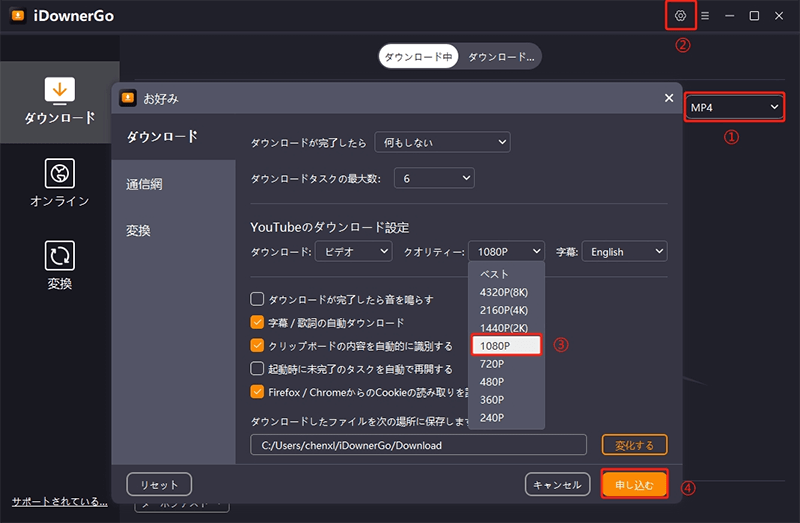
ステップ 3. 組み込みブラウザから OnlyFans にアクセスします。
統合されたブラウザを使用して、アプリ内のオンライン タブに移動します。続行するには、onlyfans.com にアクセスしてください。
ステップ 4. OnlyFansアカウントにログインします。
安全にログインするには、OnlyFans アカウントの資格情報を入力してください。

ステップ 5. ダウンロードを開始します。
ダウンロードしたい特定の OnlyFans ビデオを選択します。ダウンロード ボタンをクリックして、ダウンロード プロセスを開始します。
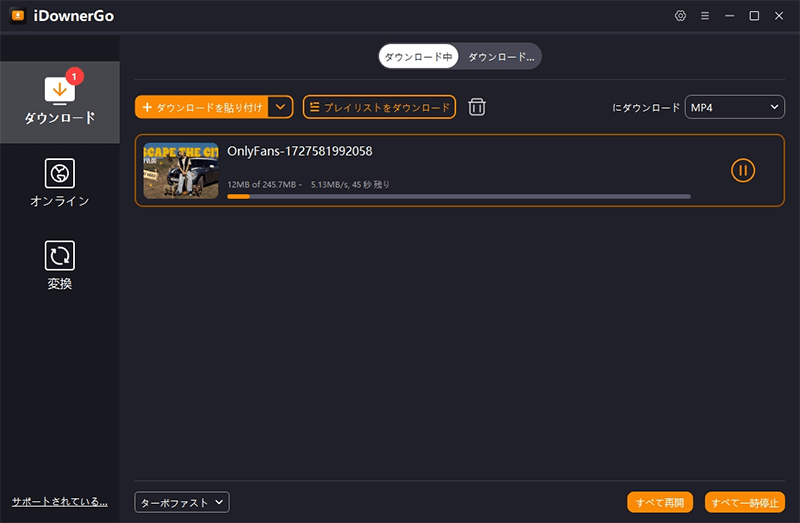
ステップ 6. ダウンロードしたビデオを確認します。
ダウンロードが完了したら、OnlyFans ビデオ ダウンローダーの [ダウンロードしたファイル] セクションでダウンロードしたビデオにアクセスします。
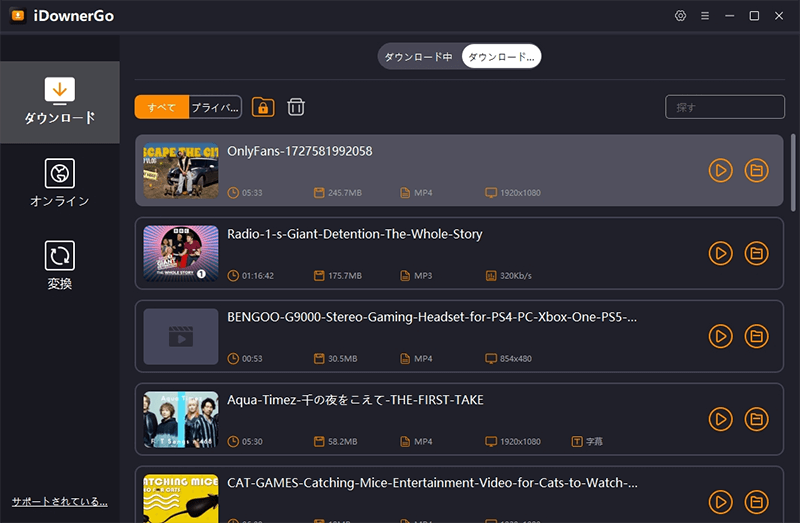
#2. Onlyfans ダウンローダー Chrome 拡張機能
方法1: Downloader for OnlyFans
かつて Chrome ウェブストアでアクセス可能だった Downloader for OnlyFans.com は、30 万人以上のアクティブ ユーザーがいたにもかかわらず、削除されました。この Chrome 拡張機能は、ダウンロード ボタンを追加することで、OnlyFans からの画像や動画のダウンロードを容易にしていました。また、この拡張機能は OnlyFans や Fenix International Limited と提携、スポンサー、または承認されていないことを明確にすることが重要です。
サイト:https://chrome-stats.com/d/pdbbabjcnanbkimdgcdfbnghhmchomnh/download
ハウツー手順:
ステップ 1: まず、Windows コンピューターで chrome-stats.exe ファイルを実行します。
ステップ 2: URL バーに chrome://restart と入力してブラウザーの再起動を開始し、変更が適用されていることを確認します。
ステップ 3: Downloader for OnlyFans.com CRX ファイルをダウンロードしてシームレスにインストールします。
ステップ 4: 次に、onlyfans.com にアクセスして OnlyFans アカウントにログインします。投稿ごとにボタンが表示されるので、目的のビデオを選択してダウンロード ボタンを押します。
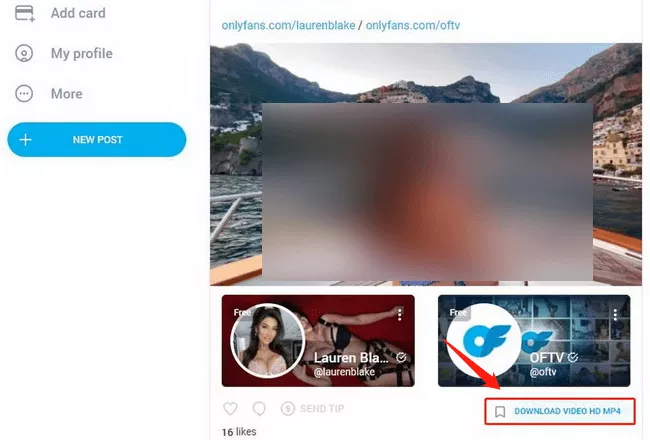
方法1: OnlyFans Downloader via Chrome
OnlyFans ダウンローダー Chrome は、ユーザーが OnlyFans のさまざまなコンテンツにアクセスしてダウンロードするための包括的なソリューションを提供します。この拡張機能により、OnlyFans で公開されている無料コンテンツをダウンロードできるようになり、シームレスなエクスペリエンスが保証されます。特に、DRM サポートが含まれており、ユーザーはオフラインで視聴するための使用制限に準拠した DRM 保護されたビデオをダウンロードできます。
ハウツー手順:
ステップ 1: リリース セクションから OnlyFans ビデオ ダウンローダーを含む ZIP ファイルをダウンロードします。
ステップ 2: ダウンロードした ZIP ファイルの内容を解凍して、build または dist という名前のフォルダーを表示します。
ステップ 3: URL バーに chrome://extensions または edge://extensions と入力して、Chrome または Edge ブラウザーで拡張機能ページを開きます。

ステップ 4: 通常は右上隅にある拡張機能ページで開発者モードを有効にします。build または dist フォルダーを拡張機能ページの任意の場所にドラッグします。フォルダーをインポートし、後で削除しないでください。
ステップ 5: コンテンツをダウンロードする OnlyFans ページに移動します。OnlyFans ページに移動すると、コンテンツのダウンロード ボタンが表示され、ダウンロード プロセスを開始できます。
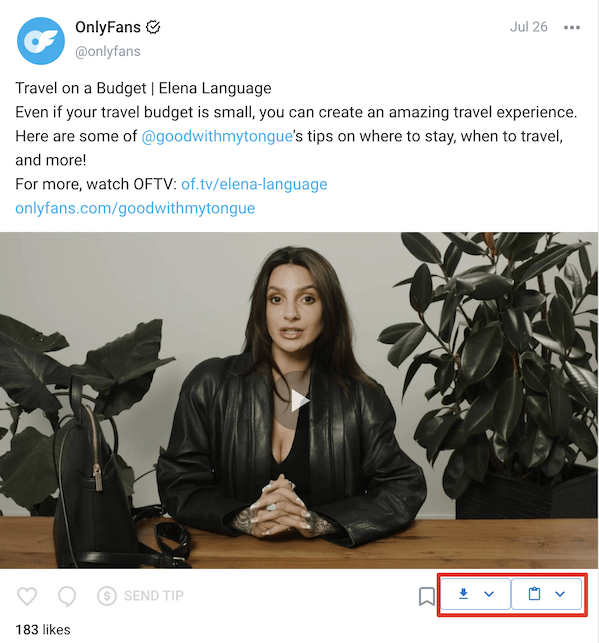
#3. Onlyfans ダウンローダー Firefox 拡張機能
Video DownloadHelper は、OnlyFans を含むさまざまな Web サイトからビデオや画像ファイルを簡単に抽出できる、Firefox の究極の OnlyFans ダウンローダー ツールとして際立っています。通常どおり Web を閲覧するだけで、DownloadHelper がダウンロード可能な埋め込みビデオを識別すると、ツールバー アイコンが点灯します。ユーザー フレンドリーなメニューにより、クリックするだけで簡単にファイルをダウンロードできます。
サイト:https://addons.mozilla.org/en-US/firefox/addon/video-downloadhelper/
ハウツー手順:
ステップ 1: ブラウザに Video DownloadHelper 拡張機能を追加します。
ステップ 2: 通常どおりに Web をナビゲートします。Video DownloadHelper がダウンロード可能な埋め込みビデオのある Web ページを検出すると、ツールバー アイコンがハイライト表示されます。
ステップ 3: ツールバー アイコンがハイライト表示されたら、シンプルなメニューが表示されます。アイコンをクリックすると、ダウンロード可能なものが表示されます。
ステップ 4: リストから目的のビデオを選択し、希望するダウンロード オプションを選択します。
ステップ 5: 選択したダウンロード オプションをクリックすると、Video DownloadHelper がファイル システムへのビデオのダウンロードを開始します。

#4. OnlyFans 動画ダウンロード サイト
OnlyFans ダウンロード サイトでは、OnlyFans からお気に入りの動画を無料で簡単にダウンロードして保存できます。ユーザー フレンドリーで追加のインストールが不要なため、Chrome 拡張機能よりも優れています。手間をかけずに使用でき、費用もかかりません。完全に無料です。他のツールとは異なり、このダウンローダーはブラウザーに追加の拡張機能を必要としないため、誰でも簡単に使用できます。
サイト:https://alltube.online/onlyfans-video-downloader
ハウツー手順:
ステップ 1: OnlyFans.com で再生し、アドレス バーから URL をコピーして、OnlyFans ビデオ リンクをコピーします。
ステップ 2: Alltube の検索フィールドにリンクを貼り付け、[今すぐダウンロード] をクリックして分析を開始します。
ステップ 3: [今すぐダウンロード] をクリックするだけで、PC、Mac、Android、または iPhone にビデオを保存できます。
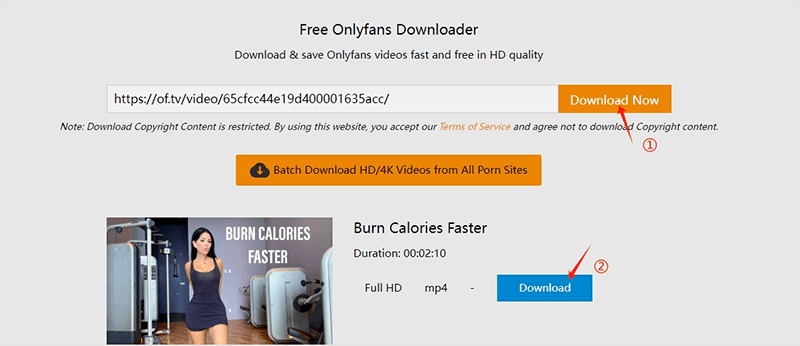
OnlyFansビデオをスマートフォンにダウンロードする
#1. AndroidにOnlyfansビデオをダウンロードする方法
ステップ 1: MediaFire から OnlyFans ++ Premium APK を入手し、Android デバイスにインストールします。
ステップ 2: 設定] > [アプリ/セキュリティ] > [不明なソースからのアプリのインストールを許可] に移動して、不明なソースからのアプリのインストールを有効にします。
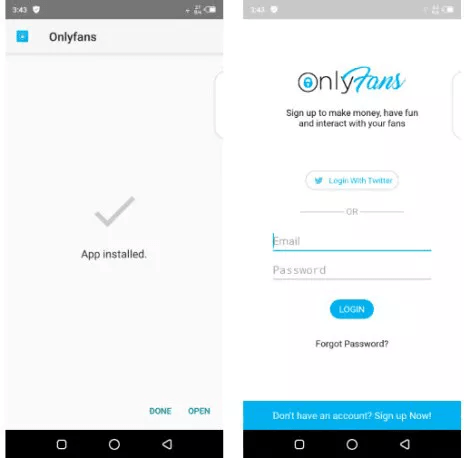
#2. OnlyfansビデオをiPhone / iPadにダウンロードする方法
ステップ 1: AppVlley で OnlyFans ++ Premium APK を見つけてダウンロードし、Apple デバイスにインストールします。
ステップ 2: インストール後、[設定] > [一般] > [プロファイルとデバイス管理] にアクセスし、OnlyFans ++ プロファイルの信頼設定を指定します。

まとめ
ビデオ ダウンローダー ソフトウェア、ブラウザー拡張機能、ダウンロード サイト、モバイル アプリなど、OnlyFans ビデオをダウンロードするためのこれらの方法は、ユーザーにさまざまなオプションを提供し、ユーザーは自分に最適な方法を選択できます。OnlyFans コンテンツへのアクセスと保存は、これまでになく簡単になりました。
説明: この記事では、デスクトップ ソフトウェア、Chrome/Firefox 拡張機能、オンライン ツール、アプリなど、OnlyFans ビデオを簡単にダウンロードするための 5 つの無料方法を紹介します。読み進めて最適な方法を選択してください。